Importar o exportar redirecciones de URL con un archivo CSV
3 min
En este artículo
- Importar redirecciones con un archivo CSV
- Solucionar errores de importación de archivos CSV
- Exportar redirecciones
Una redirección de URL (301) actualiza los motores de búsqueda con una URL de una página en funcionamiento si la URL de la página ha cambiado. Sube un archivo CSV para importar hasta 500 redirecciones de URL a la vez. Puedes subir tu propio archivo CSV o descargar la plantilla proporcionada para crear un nuevo archivo CSV para la importación.
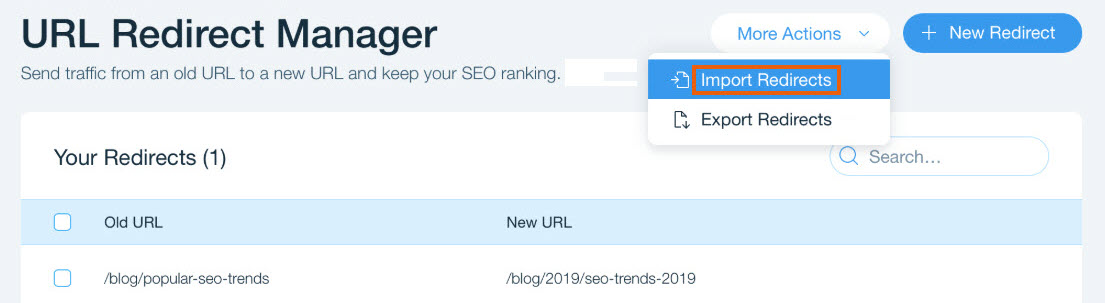
Importar redirecciones con un archivo CSV
Importa un archivo CSV para actualizar varias de las redirecciones 301 de tu sitio a la vez. Primero, asegúrate de que el archivo CSV tenga el formato correcto: la primera fila debe contener encabezados de columna, cada fila debe mostrar solo una redirección y el archivo debe incluir solo dos columnas. La primera columna muestra la URL anterior y la segunda columna muestra la nueva URL a la que se redirigirá.
Para realizar cambios en tus redirecciones existentes, exporta las redirecciones actuales a un archivo CSV, edítalo según sea necesario y luego importa el archivo actualizado para aplicar los cambios. Ten en cuenta que cada archivo puede incluir un máximo de 500 redirecciones; No se importarán las redirecciones que superen este límite.
Para importar un archivo para redirecciones:
- Ve al panel de control de SEO.
- Selecciona Ir al Administrador de redirección de URL en Herramientas y ajustes.
- Haz clic en Más acciones en la parte superior y selecciona Importar redirecciones.
- Haz clic en Subir archivo CSV. Consejo: Haz clic en Descargar plantilla si necesitas una plantilla para crear el archivo.
- Selecciona el archivo CSV que deseas importar desde tu computadora y haz clic en Abrir.
- Selecciona el tipo de redirección a importar:
- Nuevo: cuando la URL no tiene redirecciones previas.
- Existente: cuando la URL ya tiene una configuración de redirección. Puedes elegir anular la redirección existente o no. Por defecto, no se anulará. Para anularlo, activa la palanca.
- Haz clic en Importar redirecciones.
Consejo: Como alternativa, haz clic en Reemplazar archivo para subir un archivo CSV diferente. Luego, selecciona el archivo y haz clic en Abrir.
Nota:
Después de importar una redirección 301, tardará unos minutos en surtir efecto antes de que puedas verla.
Solucionar errores de importación de archivos CSV
Si recibes un error al importar tus redirecciones, puedes descargar el informe CSV para ver el estado de cada redirección. El informe se verá como tu archivo CSV, pero con columnas adicionales que enumeran el estado de cada redirección.
Descarga el informe para hacer cambios en tu archivo CSV original al reimportar el archivo para sobrescribir el contenido del archivo original. Esto se puede hacer para arreglar los inconvenientes uno por uno o todos a la vez.
Errores comunes: el archivo está vacío o en un formato incorrecto, ya existe una redirección para una URL o el sitio no está conectado a un dominio.
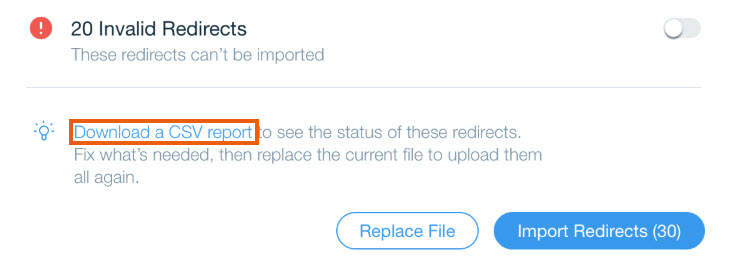
Exportar redirecciones
Puedes exportar un archivo CSV de toda tu lista de redirecciones que se han subido a tu sitio. Si necesitas hacer algún cambio en tus redirecciones, puedes editar este archivo, guardarlo y volver a cargarlo.
Para exportar una lista de redirecciones:
- Ve al panel de control de SEO.
- Selecciona Ir al Administrador de redirección de URL en Herramientas y ajustes.
- (Solo al exportar redirecciones específicas) Selecciona las redirecciones que deseas exportar.
- Haz clic en Más acciones en la parte superior y selecciona Exportar redirecciones.
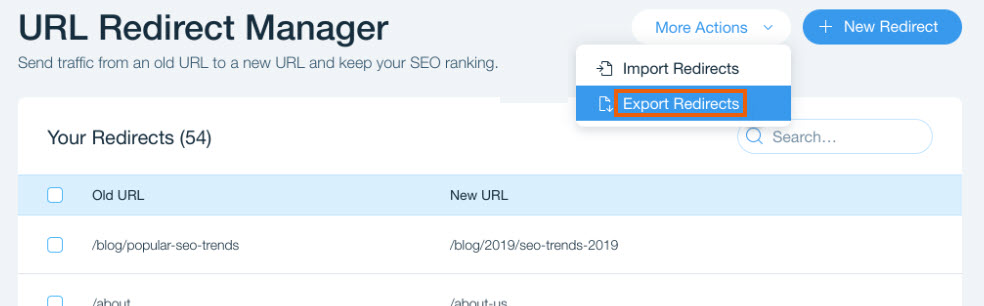
Consejo:
El archivo comienza a descargarse automáticamente a tu computadora.

